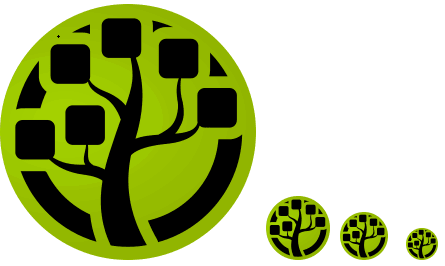
De nombreux fichiers, dont certains très volumineux, s'accumulent au fil des mois sur vos disques durs. Il est du coup de plus en plus difficile de les retrouver plus tard à moins d'avoir une mémoire d'éléphant !
Oui, je me souviens difficilement de ce que j'ai téléchargé la semaine dernière alors il y a quelques mois…
Le problème c'est que, si on a besoin de faire de la place soit parce que son système devient lent, soit parce que on a besoin tout simplement d'installer de nouveaux logiciels ou d'importer de nouvelles données, là je défie quiconque de s'y retrouver !
Prenez mon exemple, (oui j'aime bien parler de moi ;o)<) j'ai une une config avec un disque SSD de 128 Go pour Windows et un disque traditionnel à plateaux d'un ''petit'' Téra ( 1000 Go ), oui je dis '' petit'' car les 2 Téras sont en train de devenir la norme…
Quoiqu'il en soit ce petit Téra arrive déjà à saturation, et avant que certains ironisent en disant que je télécharge illégalement à tout va, je leur réponds tout de suite que mes fichiers sont composés essentiellement de photos et vidéos familiales et ça finit par prendre une sacré place, sans parler de tous les logiciels que j'essaie régulièrement pour Sospc !
Oui, car comme je l'ai déjà dit dans d'autres articles et j'en profite pour le rappeler, j'en teste beaucoup et seuls les meilleurs et les plus faciles à utiliser ont droit un article détaillé. Je cherche avant tout à vous aider et à vous faciliter la vie numérique au quotidien et non faire des records de volume de publications :o)<.
Ceci étant dit, je vous propose aujourd'hui de donner un coup de projecteur sur un ancien logiciel dont l'énorme intérêt et de vous afficher graphiquement la composition de vos disques durs ou tout autre support de stockage.
Oui, vous allez pouvoir localiser et identifier grâce à une interface affichant des jeux de couleurs tous les fichiers de vos disques et ainsi repérer les plus importants, je trouve cette approche originale et bougrement efficace !
Ce logiciel gratuit de 2003 a tout pour plaire, il est en français, compatible avec tous les versions de Windows, de Windows 95 (?!) jusqu'à Windows 10 et il existe même une version portable qui n'a donc pas besoin d'être installée, j'achète ! comme dirait l'autre. ;o)<
Comme d'habitude je vais vous détailler les étapes d'installation ce qui vous permettra de détecter des anomalies si vous aviez téléchargé votre fichier sur une autre plateforme qu'Sospc.
Oui, j'ai choisi pour ma part d'héberger les deux fichiers car je me suis rendu compte qu'il y avait de plus en plus d'installateurs suspects et ou vous ''offrant'' des logiciels publicitaires…
Si cela vous arrive utilisez Adwcleaner pour vous en débarrasser.
Version classique (à installer)
Version portable
***
Installation
- Cochez I accept the terms in the Licence Agreement afin d'accepter les termes de la licence et cliquez sur Next.
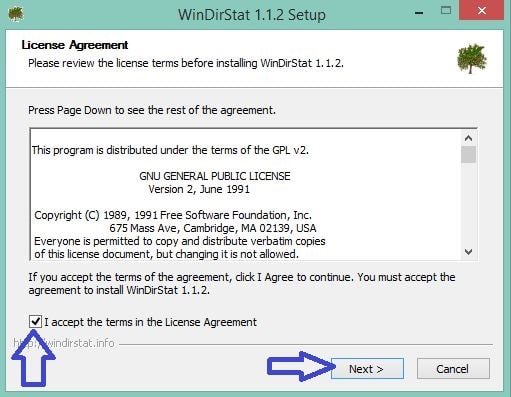
- Si vous utilisez Windows 95, 98 ou Millenium cochez la case ANSI
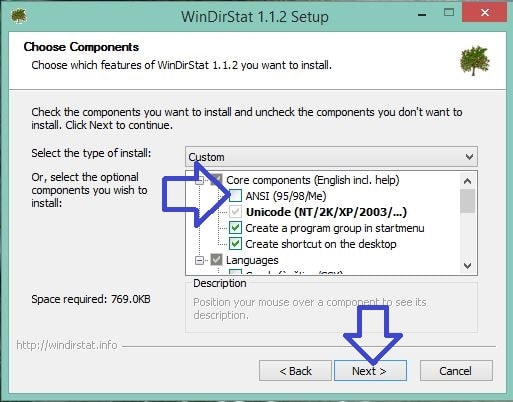
- Si le répertoire d'installation vous convient cliquez sur Install ou dans le cas contraire Browse…
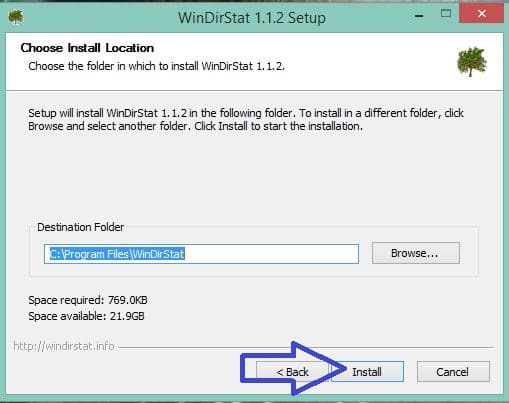
- L'installation est rapide.
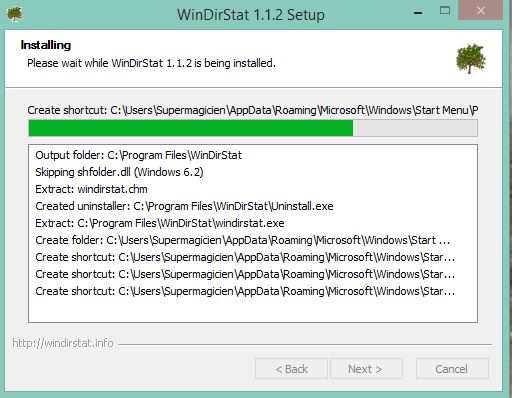
- Une fois terminée cliquez sur Next.
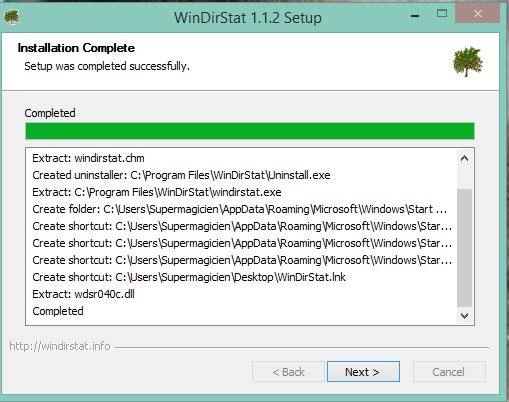
- Si vous souhaitez que le logiciel se lance tout de suite laissez la case Run WindDirStat 1.1.2 cochez puis terminez en cliquant sur Close.
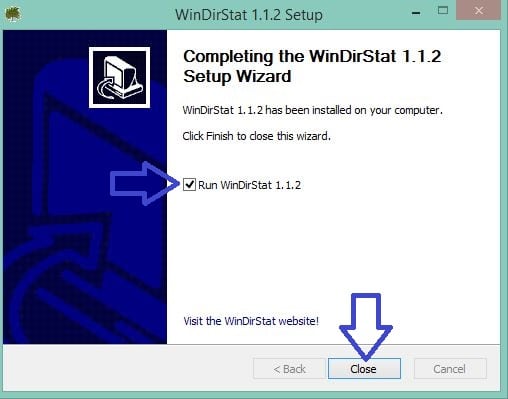
- Un raccourci sera automatiquement créé.

***
Utilisation
- A chaque lancement du logiciel vous avez 3 possibilités :
- Tous les lecteurs locaux : les éventuels lecteurs externes / clés usb ne seront pas analysés.
- Certains lecteurs : vous allez pouvoir sélectionner un ou plusieurs lecteurs interne ou externe.
- Un dossier : vous allez pouvoir choisir un dossier qui pourra se situer aussi bien sur un lecteur interne qu'externe.
Dans l'exemple de cette capture le lecteur I est une clé Usb, il ne faudra surtout pas cocher le premier choix mais le 2ème si vous voulez l'analyser dans sa totalité ou le 3ème si vous ne voulez qu'explorer qu'un seul dossier.
Une fois votre choix effectué cliquez sur Ok en haut à droite.
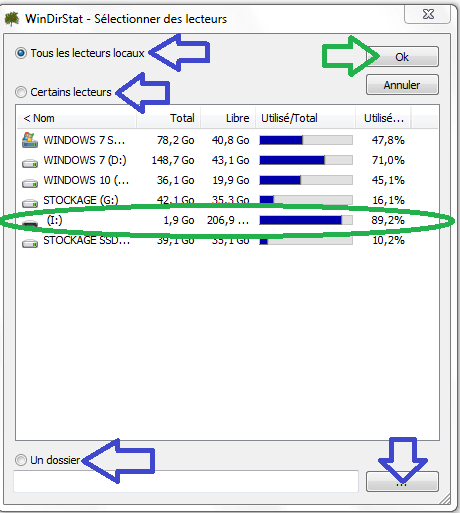
- Laissez ensuite le logiciel travailler, essayez autant que possible de ne pas effectuer d'autres taches durant l'analyse cela aurait pour effet de le retarder. En haut à gauche vous pouvez apercevoir la progression en pourcentage. Vous remarquerez aussi l’animation type ''Pac Man'' sympathique, mais qui est désactivable.
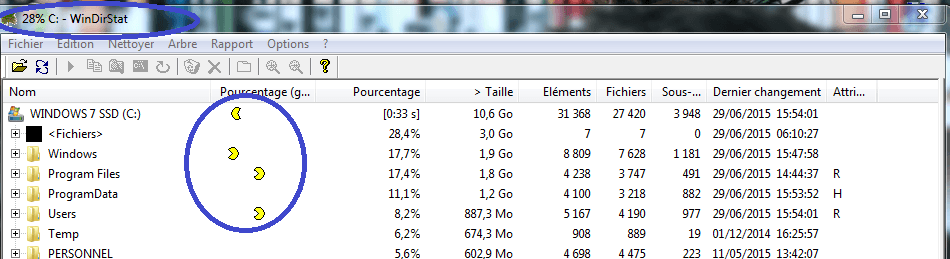
- Une fois l'analyse terminée vous avez un premier aperçu de votre disque. Sachez que la fenêtre ainsi que les colonnes sont ajustables, profitez-en pour les modifier pour augmenter votre confort de lecture. L'interface se divise en trois panneaux qui sont en plus interactifs. Vos disques sont affichés via un explorateur Windows traditionnel, un explorateur d'extension de fichier, pratique si vous ne cherchez à localiser qu'un type de fichier précisément et enfin le petit plus, la fameuse interface affichant des blocs colorés.
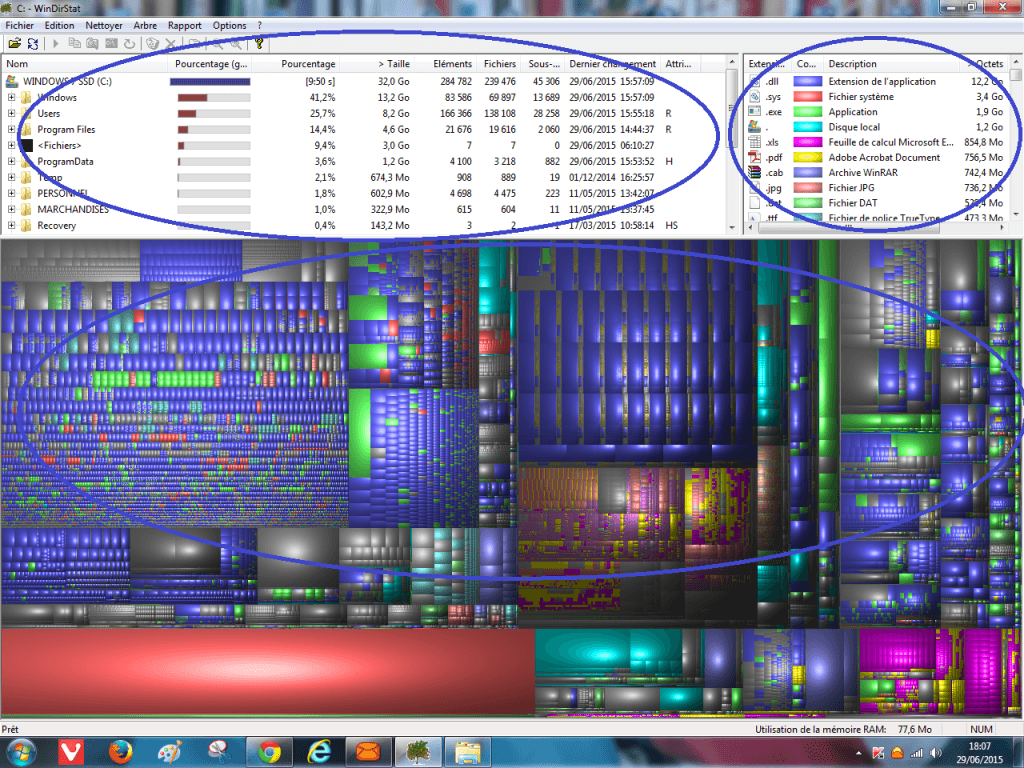
- Pour l'exemple vous remarquerez que le dossier Program Files fait tout de même près de 5 Go ce qui peut être beaucoup pour des petites configurations ou des petits disques durs. Lorsque vous cliquez sur la ligne, le logiciel met en évidence en couleur le/ les fichiers correspondants, dans cet exemple c'est un rectangle qui est délimité en bas à droite (vous pouvez cliquer sur la capture d'écran pour l'agrandir).
- Autre exemple : un logiciel de lecture de fichier PDF qui fait tout de même 730 mo ce qui n'est pas anodin. Soit vous en avez vraiment besoin, ce logiciel permettant l'édition des PDF, soit vous n'avez besoin que de les consulter, vous pourrez alors installer à la place un logiciel plus léger.
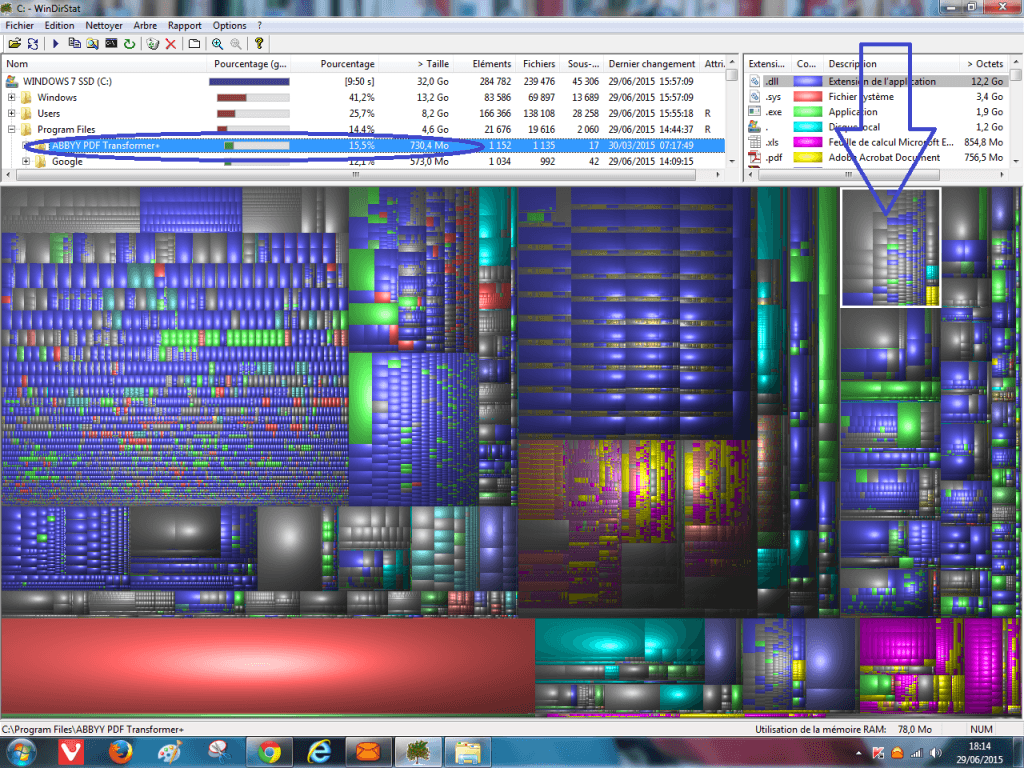
- Comme je l'ai dit plus haut les 3 zones sont interactives, donc je peux à l'inverse cliquer sur un des blocs coloré pour identifier sa composition. Exemple : quand je clique sur l'un des gros blocs bleu je m'aperçois que c'est un programme d'installation d'un Antivirus qui occupe 162 mo ce qui n'est pas négligeable. Si j'estime que je n'en aurai plus besoin il me suffit de faire un clic droit et de le supprimer. Vous remarquerez la fenêtre en haut à droite l'identifie bien comme un fichier exécutable.
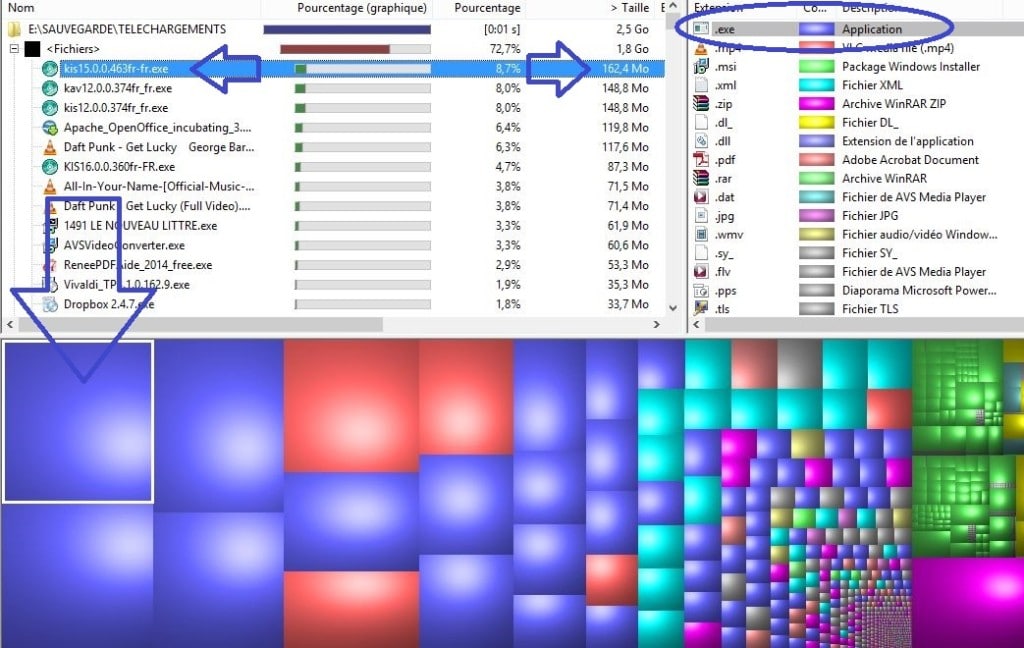
- Autre exemple d'interactivité : imaginons que je veux trouver toutes mes archives compressées, je clique donc en haut à droite sur Archive WinRAR (pour rappel vous pouvez redimensionner vos fenêtre à loisir) et je les visualise instantanément sur la carte.
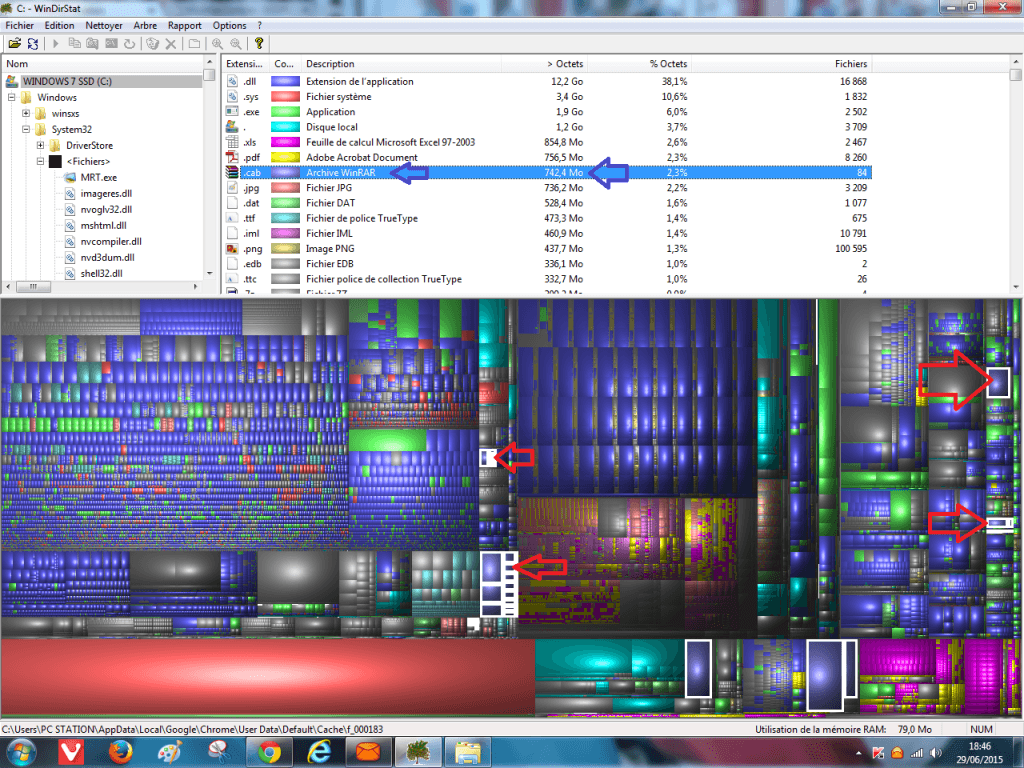
- Pour terminer je vous propose quelques petits réglages qui amélioreront la visibilité et la lisibilité des informations lors de l'exploration. Cliquez en haut sur Options puis Configurer WinDirStat…
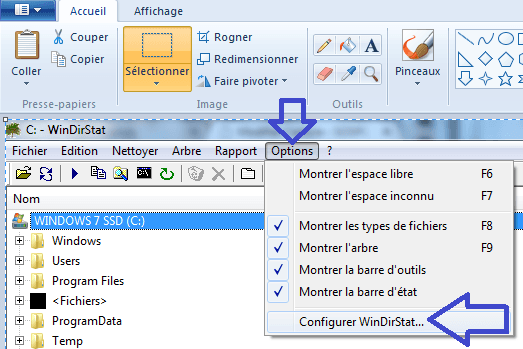
- Normalement la fenêtre s'ouvrira directement sur l'onglet Général. Cochez alors Montrer la grille et Faire des rayures. Cliquez sur Appliquer pour avoir un aperçu puis OK si cela vous convient. (Dans le cas contraire décochez les deux options et cliquez sur OK).
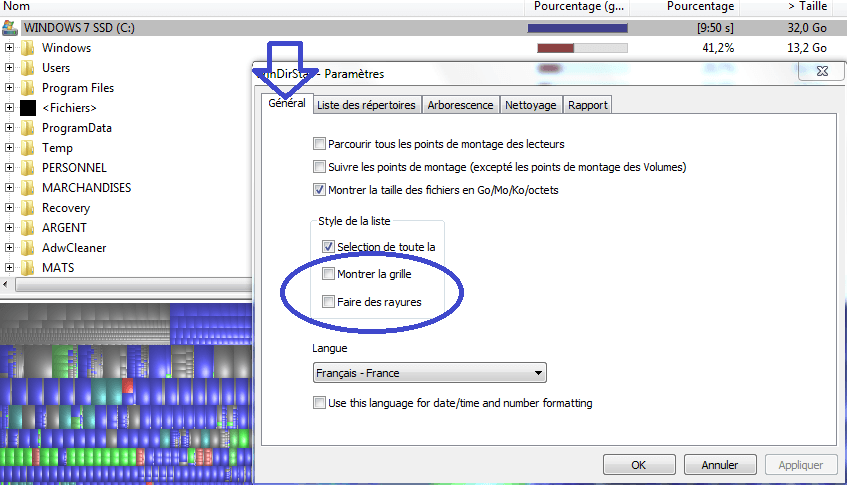
- Et voilà, beaucoup plus sympa non ? Surtout si vous avez énormément de données et des centaines de lignes à consulter…
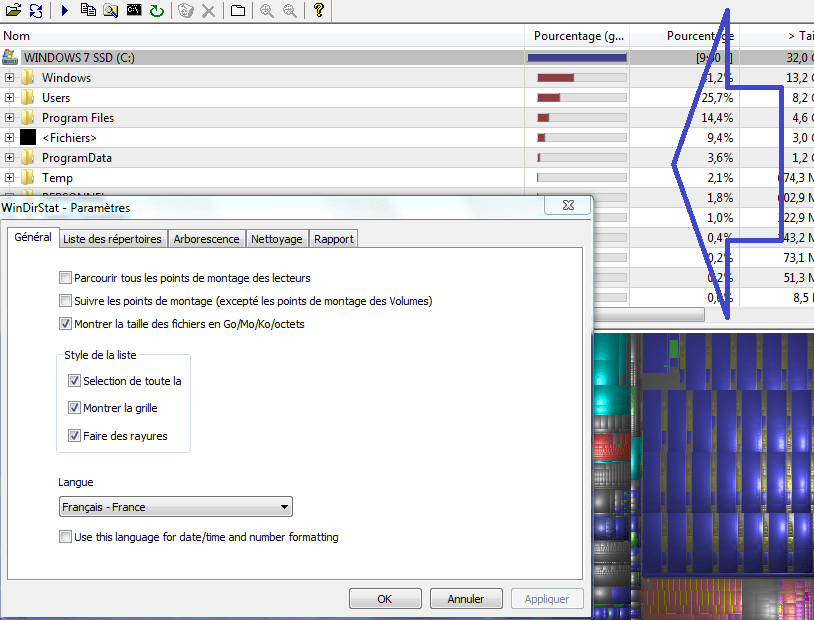
- Pour continuer dans les réglages vous disposez de deux autres onglets adjacents intéressants. Liste des répertoires qui vous permettra de choisir les couleurs d'affichage, ce n'est pas une fonction gadget, si vous utilisez régulièrement le logiciel cela pourra se révéler très précieux. Si vous voulez désactiver l'animation Pac Man profitez-en pour décocher l'option en haut à gauche.
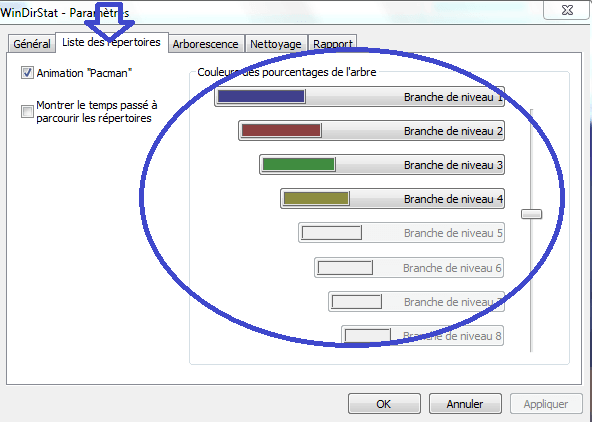
- Il y a aussi l'onglet Arborescence qui vous permettra d'ajuster l'intensité des couleurs, le contraste, la luminosité et même l'apparence des blocs. Là encore en fonction de la qualité et définition de votre écran ces réglages permettront un confort de recherche accru.
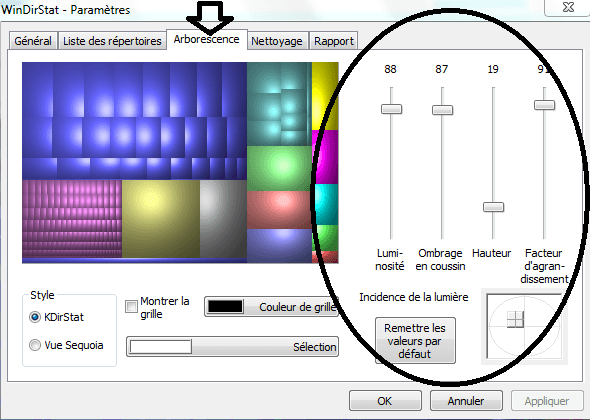
- Voici d'ailleurs un exemple de réglage :
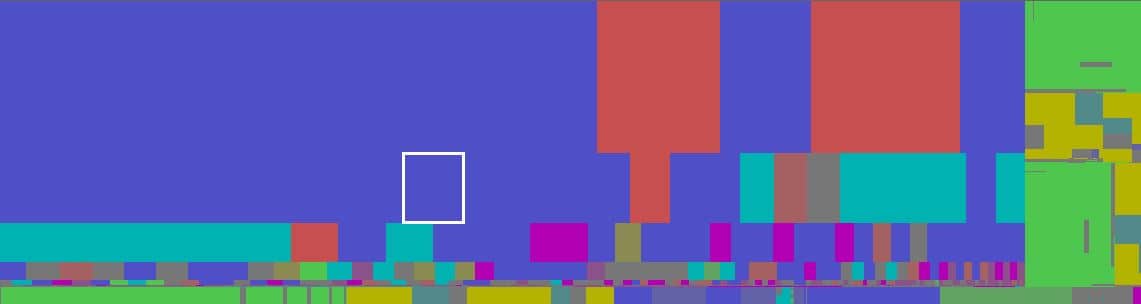
Voilà, j'espère que ce tuto tout en couleurs vous a plu !
Christophe


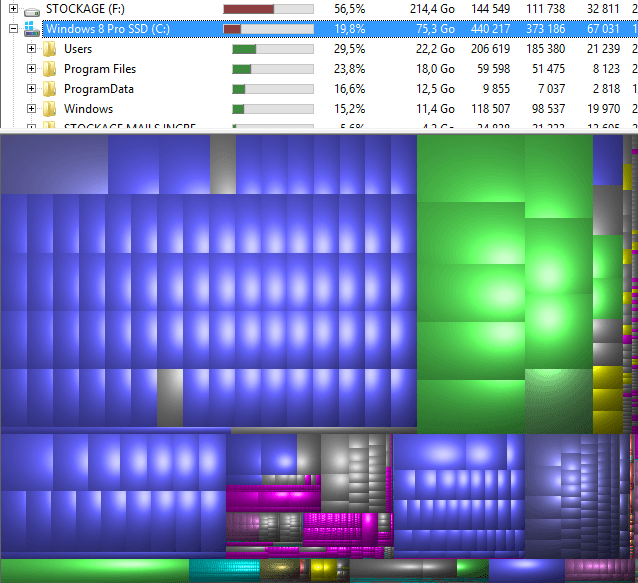



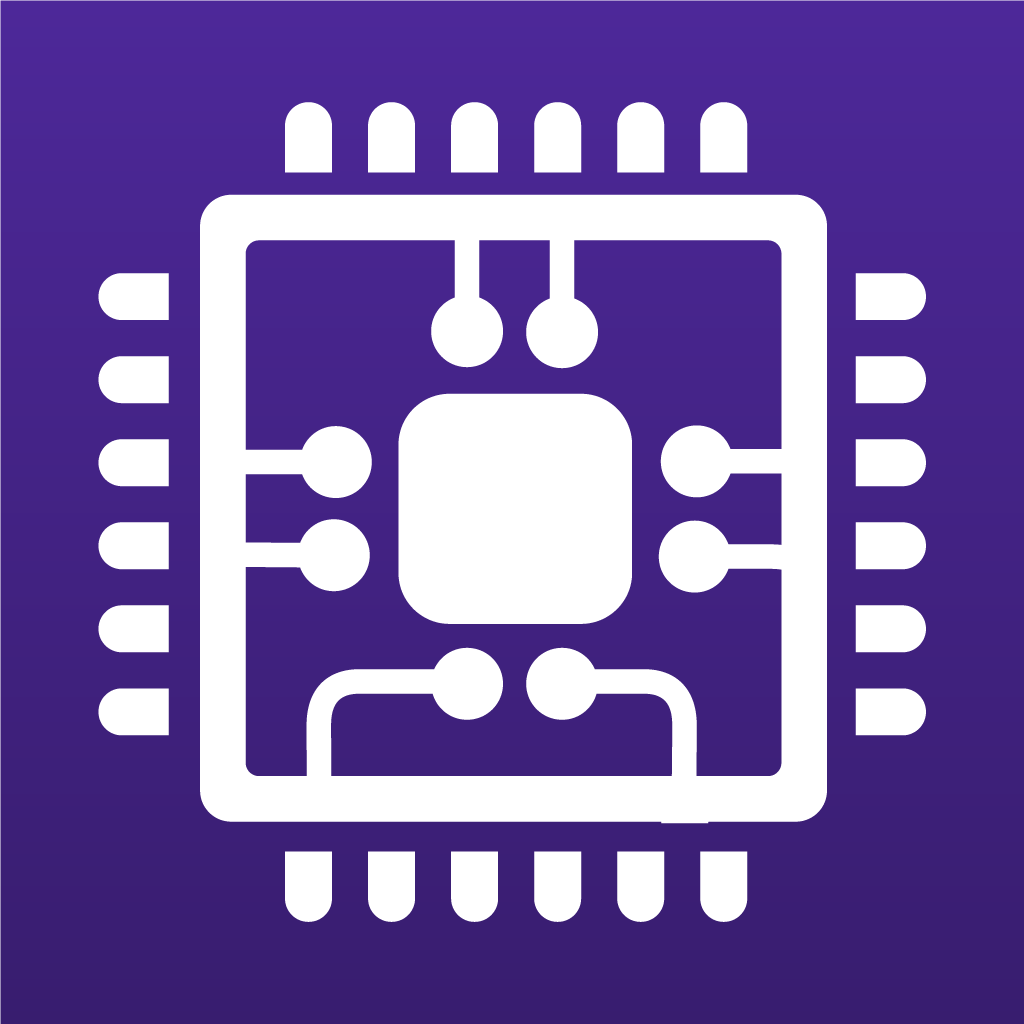




![[Proposition] Camomille un logiciel pour réduire la température de votre PC [Proposition] Camomille un logiciel pour réduire la température de votre PC image 1](https://sospc.name/wp-content/uploads/2024/07/Proposition-Camomille-un-logiciel-pour-reduire-la-temperature-de-votre-PC-image-1-80x60.png)

![[Bon plan] Trouvez et supprimez vos fichiers en doublon Trouvez et supprimez vos fichiers en doublon article sur www.sospc.name image 2](https://sospc.name/wp-content/uploads/2024/07/Trouvez-et-supprimez-vos-fichiers-en-doublon-article-sur-www.sospc_.name-image-2-80x60.jpeg)

![[Vidéo] Emjysoft Cleaner : un logiciel de nettoyage qui va à l'essentiel Emjysoft Cleaner un logiciel de nettoyage qui va à l'essentiel ww.sospc.name](https://sospc.name/wp-content/uploads/2022/11/Emjysoft-Cleaner-un-logiciel-de-nettoyage-qui-va-a-lessentiel-ww.sospc_.name_.png)



